

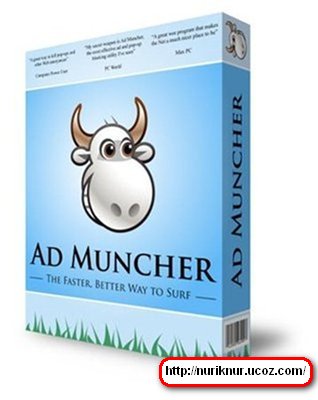
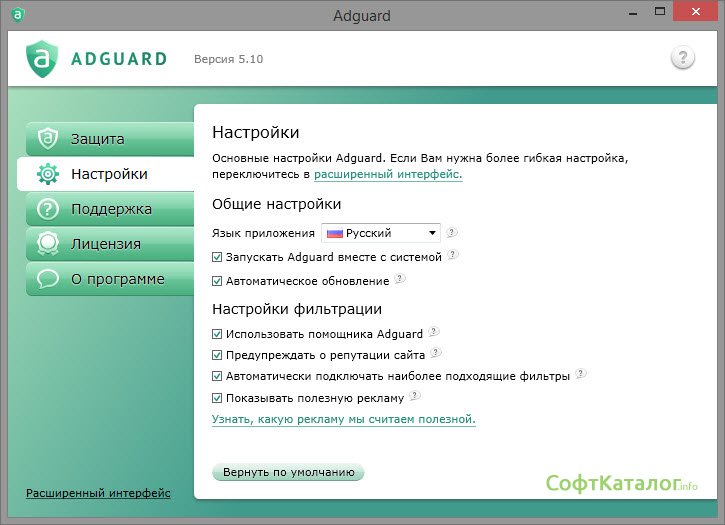
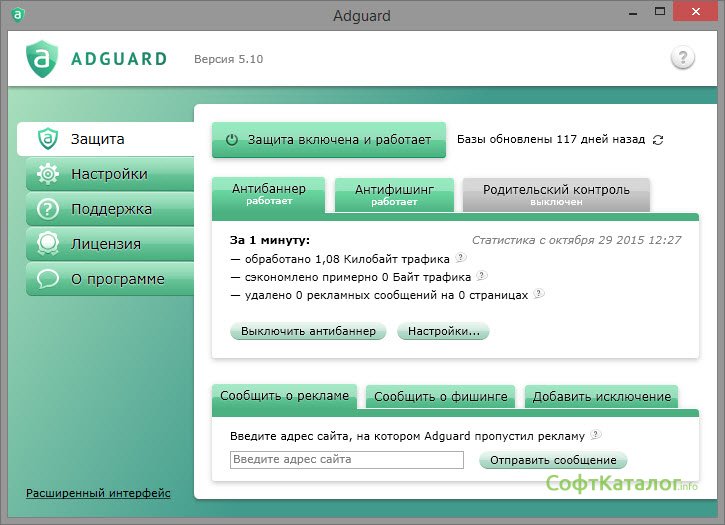

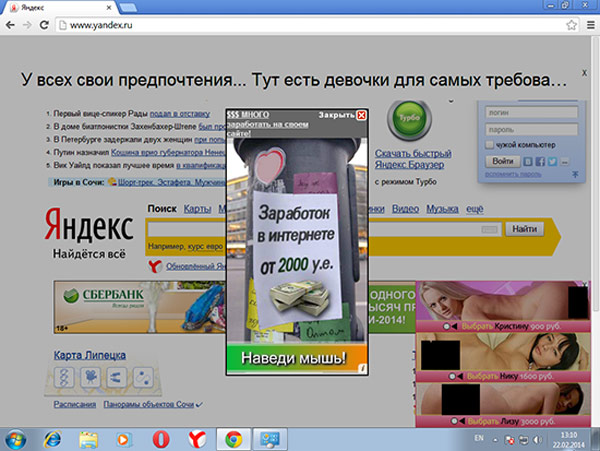




 Рейтинг: 4.3/5.0 (1667 проголосовавших)
Рейтинг: 4.3/5.0 (1667 проголосовавших)Категория: Программы
Описание проблемы. при открытии любого сайта в браузере выскакивает реклама. Всплывающие вирусные баннеры закрывают собой контент, а веб-страницы загружаются медленно. При клике на ссылки в браузере открываются окна и вкладки. В этой статье описано, как убрать рекламу в браузере Гугл Хром, Яндекс, Опера, Мозилла, Internet Explorer.
Внимание! Дорогие читатели, это не тот случай, когда нужно устанавливать adBlock. Это расширение предназначено для блокировки легальных рекламных объявлений и баннеров. А когда для того, чтобы убрать вирусную рекламу, которая всплывает поверх сайтов (или прямо на рабочем столе), нужно не блокировать ее показы, а искать на компьютере вредоносное ПО типа AdWare. вызывающее ее появление.
Кстати, существуют вредоносные расширения со словом AdBlock в названии, которые не блокируют рекламу, а как раз наоборот — встраивают левые баннеры в браузер.
Пример окна со сторонними баннерами:

Реклама в браузере. Баннеры выскакивают на всех сайтах
Откуда берется сторонняя реклама в браузере?Чаще всего, пользователь сам скачивает вредоносную программу и запускает её. А это вредоносное ПО вносит изменения в настройки реестра. После этого может появляться реклама в браузере и на рабочем столе. Вредоносную программу зачастую подсовывают пользователю под видом программы или игры на недобросовестном сайте. Пользователь думает, что скачивает только безопасную программу, но в качестве «бонуса» он также получает вредоносное приложение или расширение для браузера. Читайте нашу статью Что такое бандлинг .
Почему антивирус не удаляет рекламу из браузера?Рекламный баннер не является вирусом как таковым. Пользователь сам запускает программу, вносящую изменения в систему, думая, что он скачал игру или нечто безопасное. А антивирус видит, что файл запустился не сам, как это бывает у вируса, а его запустил пользователь от своего имени.
Как убрать рекламу в браузереВнимание! Если вы не очень уверенно разбираетесь в настройках компьютера или не понимаете инструкций, пожалуйста, выполните пункты 7-9
1 Зайдите в Панель управления и выберите пункт Программы и компоненты. Внимательно просмотрите список установленных программ. Удалите следующие нежелательные программы, если они присутствуют в списке:
Эти программы вызывают появление сторонней рекламы и другой вредоносной активности на компьютере. Однако, их можно удалить стандартным путём.
2 Просмотрите список установленных расширений (приложений) в каждом браузере: Chrome, Opera, YandexBrowser и т.д. Удалите приложения, которые появились в списке без вашего ведома. (Инструкция: Как удалить расширение из браузера )
Также, вам может помочь утилита для очистки браузеров от Avast: http://compfixer.info/avast-browser-cleanup/
3 Проверьте настройки стартовых страниц. Уберите стартовые страницу, которые прописал вирус. (Инструкция для Google Chrome: http://compfixer.info/chrome-reset-start-page/ )
Внимание! Вместо пунктов 2 и 3 вы можете сделать сброс настроек браузеров. Но учтите, что в этом случае вы удалите абсолютно все приложения, расширения, настройки поисковых систем и стартовых страниц. После сброса придётся настраивать браузеры с нуля.
4 Проверьте, в порядке ли файл hosts. Часто вредоносные программы добавляют туда свои строки. При необходимости восстановите файл Hosts с помощью программы AVZ. (Читайте статью Как очистить файл Hosts )
5 Проверьте настройки DNS. Если в качестве DNS серверов установлены неизвестные вам IP-адреса, измените их на правильные. (Читайте нашу статью Как убрать баннер из браузера. Вирусов нет )

6 Проверьте, нет ли изменений в ярлыках браузеров. Чаще всего вредоносные программы прописывают туда стартовую страницу. Если в поле Объект дописана стартовая страница видаhttp://имя-сайта.ру . то для того, чтобы убрать рекламу в браузере, сотрите адрес сайта и сохраните ярлык кнопкой ОК:
Если вам не удаётся сохранить ярлык, проверьте, чтобы на вкладке Общие не было галки Только чтение. Если она есть — снимите её и нажмите Применить. После этого переходите на вкладку Ярлык, удаляйте приписку и сохраняйте изменение в ярлыке кнопкой ОК.

Часто появляются приписки для перехода на следующие (часто вредоносные) сайты:
( не вздумайте вставлять эти строки в браузер! )
mygooglee.ru
www.pribyldoma.com
rugooglee.ru
sweet-page.com
dengi-v-internete.net
delta-homes.com
v-inet.net
otvetims.net
biznes-ideia.net
newsray.ru
default-search.net
7 Установите программу CCleaner. Выполните очистку:


8 Установите программу MalwareBytes AntiMalware. (Прочтите нашу статью о том, как удалять рекламу, вредоносные программы и вирусы с ее помощью: MalwareBytes Anti-malware. Инструкция )
Обновите базы.
Выполните полное сканирование системы и удалите все найденные вирусы:

Удаление вредоносного ПО, из-за которого в браузере появляется реклама
9 Важный пункт! Скачайте программу AdwCleaner. (Инструкция по работе с AdwCleaner )
Выполните сканирование системы и удалите все найденное вредоносное ПО с последующей перезагрузкой:

10 Выполните проверку системы с помощью пробной версией программы HitmanPro. (Читайте подробную инструкцию о регистрации и использовании программы: http://compfixer.info/hitman-pro/ ). Эта мощная утилита нередко помогает избавиться от рекламы, назойливых баннеров и всплывающих окон, с которыми другие антивирусы не справляются.

Если вышеописанные действия не помогают, скорее всего, вредоносные программы модифицировали настройки браузеров в реестре или серьезно повредили систему. Переходите к следующему пункту.
Что делать, если ничего не помогло убрать рекламу в браузере11 Необходимо удалить все браузеры и почистить реестр вручную. Как это сделать?
После удаления всех браузеров:
Дата обновления: 2017-02-13
Относится к рубрикам: Malware
Александра. Просветленный (46627) 2 года назад
Всплывающая реклама при запуске компьютера, это своеобразный вирус, который оседает в компьютере. И удалять его нужно как вирус. http://www.skorcomblik.ru/kak-izbavitsya-ot-vsplyivayushhey-reklamyi-pri-zapuske-kompyutera.html
Adguard — это лучший способ избавиться от раздражающей рекламы, защититься от онлайн-слежки и мошеннических сайтов.
Сразу после установки программа запускается в trial-режиме, то есть полноценно работает, не требуя оплаты. Через 14 дней бесплатного использования программы вам нужно принять решение, устраивает ли вас программа, и если да — приобрести платную лицензию.
Пользуйтесь интернетом без назойливой рекламы!
Сылка на официальный сайт программы https://adblockplus.org/
Утилита AdwCleaner помогает искать и удалять надоедливые панели инструментов, нежелательные плагины, дополнения и расширения в вашем веб-браузере, а также различные рекламные компоненты и hijacker-утилиты
Скачать программу можно по этой сылке http://www.comss.ru/page.php?id=1309 Программа бесплатная.
Ad Muncher - утилита для удаления всплывающих окон и баннерной рекламы.
Скачать её можите по этой сылке http://www.softportal.com/software-660-ad-muncher.html
Плагин Ghostery для веб-браузеров Firefox, Safari, Chrome, Opera обнаруживает и позволяет управлять и блокировать отслеживающие объекты, рекламные сети, веб-издателей и т. д. встраиваемые в веб-страницы сайтов
Это вы сами допустили, устанавливая сторонние проги, просто чистить надо пк
Козьма Прутков Профи (502) 2 года назад
Установить программу, например, ad Muncher (сидит в трее, работает с ЛЮБЫМ браузером). Или установить плагин - AdBlock Plus (нужен свой, под каждый браузер)
Данила Мудрый Гуру (2915) 2 года назад
Для того, чтобы тебе избавиться от рекламы, банеров и всплывающих окон я тебе советую установить программу-антибанер Adguard.
Вот тебе ссылка: http://download.adguard.ru/d/6979/adguardInstaller.exe
Чем интересна эта программа, а тем, что она работает абсолютно со всеми браузерами,
блокирует рекламму, характерную для интернета, также она защищает от онлайн-слежки и мошенеческих сайтов.
Сразу после установки программа запускается в trial-режиме, то есть полноценно работает, не требуя оплаты.
Через 2 недели бесплатного использования программы вам нужно принять решение, устраивает ли вас программа, и если да — приобрести платную лицензию.
Утилита AdwCleaner помогает искать и удалять надоедливые панели инструментов, нежелательные плагины, дополнения и расширения в вашем веб-браузере, а также различные рекламные компоненты и hijacker-утилиты
Ирина Блохина Ученик (110) 12 месяцев назад
Имелась такая же проблема, используй mwfix
Сложно представить современного человека без компьютера, ноутбука или планшета. Часто устройства используются для входа в интернет, где пользователи находят необходимую информацию, общаются, смотрят фильмы и прочее. Нередко нормальной работе мешают всплывающие окна, баннеры, поэтому актуальным становится вопрос, как в браузере убрать рекламу. Устранить неудобство возможно несколькими способами: установив специальную программу, улучшив настройки плагина, который используется для входа в интернет, очистив устройство от вредоносных ПО. Более подробно об этом ниже.
Почему в браузере выскакивает реклама на всех сайтахВсплывающие окна и большие баннеры мешают работе за компьютером. Актуальными вопросами у пользователей являются: как в браузере убрать ненавистную рекламу и почему она появляется? Основные причины таких неудобств:
Во время интернет-серфинга или работы особенно раздражают всплывающие окна, которые постоянно отвлекают внимание, перекрывают важную информацию и злят пользователей. Разработчики ПО позаботились о решении данной проблемы, создав утилиты, помогающие бороться со спамом, предотвращающие поражение компьютера вредоносными компонентами. Они просто устанавливаются и доступны для работы не только опытным, но и новичкам, а вдобавок помогают облегчить работу, блокируя всплывающие окна, баннеры.
Загрузить программу Adguard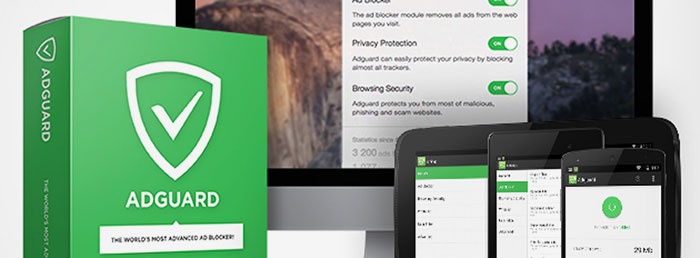
Самым распространенным фильтром, блокировщиком рекламы является Adguard – инновационная программа, которая известна своей высокой эффективностью. Скачать, установить, начать работу с Adguard получится легко и быстро. После инсталляции следует произвести настройки: выбрать браузеры, где будет происходить блокировка рекламы, отметить необходимые функции.
Adguard имеет явные преимущества:
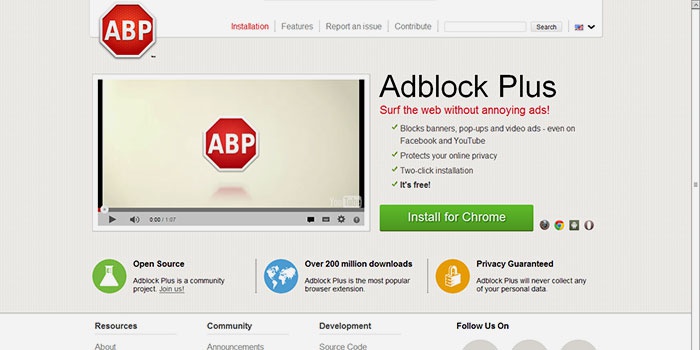
Для борьбы с надоедливой рекламой используется популярная и известная всему миру программа Adblock. Она благополучно справляется с баннерами на сайте, но вот избавиться от всплывающих окон не поможет. Аналогично не поможет Adblock в борьбе с рекламой и спамом, вызванным вредоносным ПО, установленным на ПК. Скачивая плагин, необходимо быть особенно осторожным, поскольку есть утилиты со схожим названием, которые провоцируют появление всплывающих сообщений.
Проверка расширения браузера для удаления рекламыДля того чтобы защитить компьютер от назойливой рекламы, может использоваться еще один способ: удаление расширения. Это поможет без раздражения посещать страницы сайтов, знакомиться с разной информацией и сохранить свои нервные клетки. Расширения могут устанавливаться самостоятельно или из-за случайного клика на баннеры, перехода по ссылкам подозрительного характера или посещения вредоносных сайтов. В зависимости от используемой программы для входа в интернет, настройки дополнений могут различаться. Далее рассмотрено, как в разных браузерах убрать рекламу.
Google Chrome (Гугл Хром)Для того чтобы проверить наличие расширений в Гугл Хром, которые могут провоцировать появление рекламы на сайтах, необходимо выполнить следующие действия:
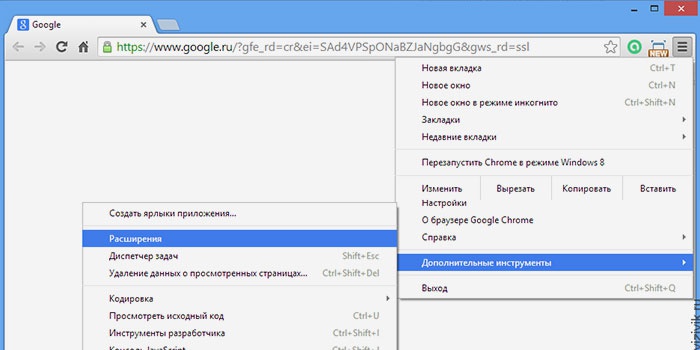
Далее вы узнаете, как в браузере Мозила убрать рекламу при помощи расширений:
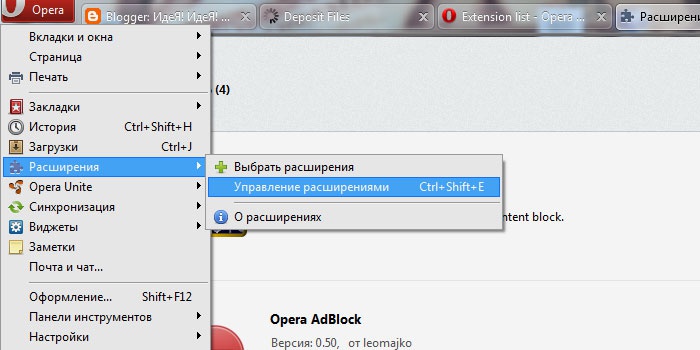
Как в браузере Опера убрать рекламу, отключив вредоносные дополнения:
Многих пользователей Интернет Експлорер интересует вопрос, как в браузере с помощью расширений убрать рекламу. Далее руководство к действию:
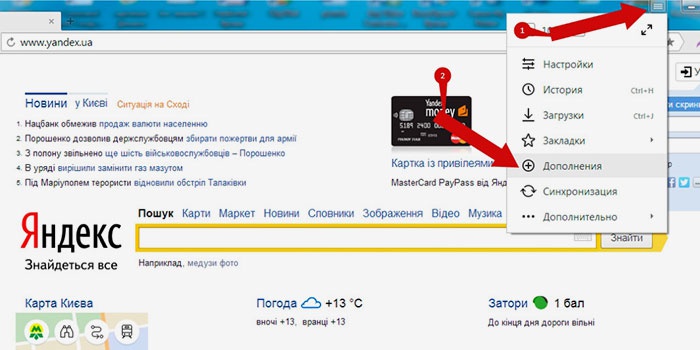
Некоторые новые установленные дополнения могут провоцировать появление всплывающих окон, спама, баннеров. Для того чтобы отключить вредоносное расширение в Яндексе, необходимо:
Часто на компьютерах устанавливается ПО, которое проявляет нежелательную активность. Такие программы имеют особые характеристики, свойства:
Для того чтобы предотвратить установку вредоносных программ и настроить их автоматическую чистку, необходимо выполнить ряд несложных действий:
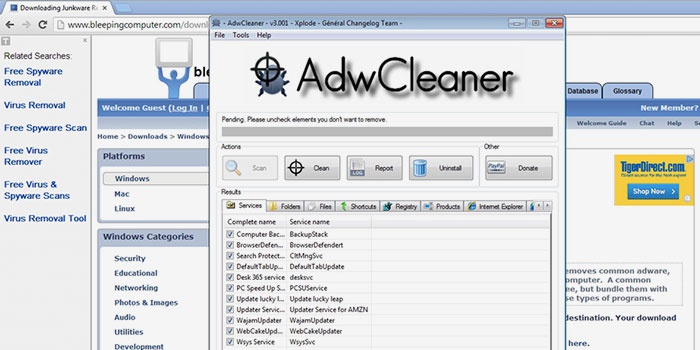
Простая и доступная программа AdwCleane, которая не требует предварительной установки, поможет почистить устройство от вирусов, провоцирующих появление рекламы. Основные ее функции: борьба с всплывающими окнами, предотвращение открытия нежелательных страниц, где может находиться вредоносное ПО, устранение сложностей с установкой выбранной стартовой страницы.
Для запуска AdwCleane необходимо провести следующие манипуляции:
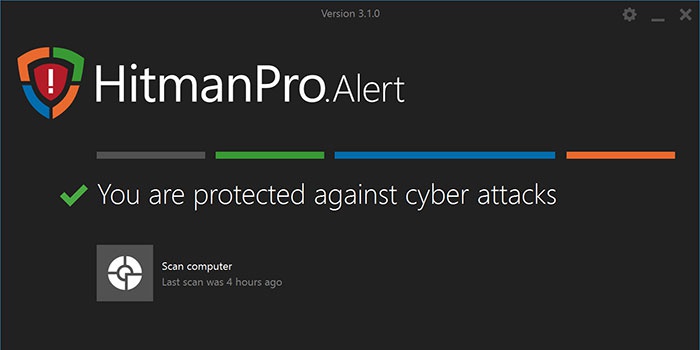
Инновационная программа, которая распознает большое количество угроз, вредных утилит, имеющихся на компьютере (даже тех, что были удалены, но оставили свой след на ОС Windows). Hitman Pro очень быстро проводит поиск и очистку, кроме того, ее не следует предварительно устанавливать, что значительно сэкономит время. Утилита является платной, но для каждого пользователя предоставляется бесплатный пробный период сроком в тридцать дней.
Подробная инструкция, как в браузере убрать рекламу при помощи Hitman Pro:
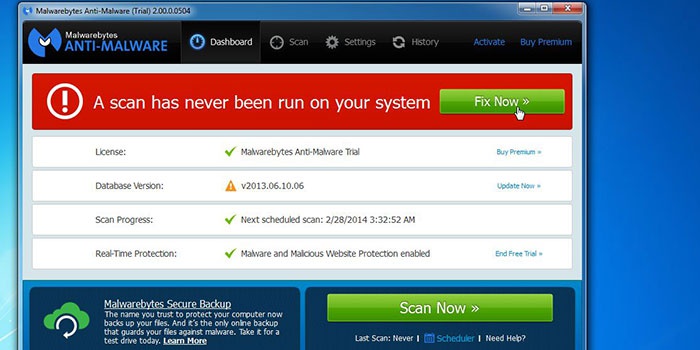
Уникальная программа, которая очищает компьютер от троянов, вредных ПО и предотвращает новое заражение – Malwarebytes Antimalware. Для ее запуска необходимо произвести несложные манипуляции:
Многие пользователи Интернета большее количество времени проводят в социальных сетях – ВКонтакте, Одноклассниках. Здесь люди общаются, находят интересную информацию, просматривают фильмы или слушают музыку. Всплывающие сообщения, баннеры мешают нормальной работе, серфингу по социальной сети и очень раздражают пользователей. Избавиться от вируса, рекламы возможно самостоятельно, как это сделать в самых популярных соцсетях смотрите ниже.
Как во ВКонтакте и в браузере убрать рекламу:
Как в Одноклассниках убрать рекламу:
Всплывающие окна, раздражающие сообщения, которые порой носят нецензурный характер – все это мешает нормальной работе в сети, отвлекают внимание. Многих интересует вопрос: как в браузере убрать рекламу, какие программы в этом помогут? Разработчики предоставили множество утилит, которые помогают заблокировать сообщения или удалить вредоносные ПО с компьютера, провоцирующие появление спама. Чтобы навсегда избавиться от надоедливых баннеров, всплывающих окон, необходимо выполнить несложные действия. Помочь в этом сможет наглядное видео с подробной инструкцией:

Ad Muncher — программа удаляет всплывающие окна, баннеры и другие рекламные вставки, включая текстовую рекламу. с web-страниц, позволяя тем самым увеличить скорость загрузки страницы и сэкономить трафик.
Расширенные опции позволяют настроить программу на блокировку всего, что вас раздражает, включая фоновые рисунки, музыку и звуки. Вместе с программой поставляется уже готовый список с более чем 2000 фильтрами, которые можно обновлять из самой программы.
Кроме удаления всевозможной рекламы Ad Muncher умеет справляться со многими spyware и adware модулями, препятствует отправке информации о браузере, адресе предыдущего посещенного сайта, блокирует web-bugs.
ОС:Windows XP/Vista
Размер файла-1 мб
Статус-условно-бесплатно (активация не требуется)
Интерфейс-Русский
Путешествуя по интернету надо иметь довольно крепкую нервную систему реагируя на агрессивное поведение сайтов. Уже скоро десять лет как лучшая, маленькая австралийская программа Ad Muncher предлагает вам новое быстрое и качественное путешествие по просторам сети без назойливой рекламы. Работает практически с любыми современными браузерами Internet Explorer, Opera, Firefox, Mozilla и Netscape. и c надстройками над Internet Explorer, такими как Maxthon и Avant Browser.
Позволяет тем самым увеличивать скорость загрузки страницы и сэкономить трафик. В дополнение удаляет баннеры в клиентах: ICQ, Morpheus, Kazaa, Grokster, Опера, PalTalk, iMesh, Bearshare, LimeWire. и т.д. Вместе с программой теперь поставляется список с более чем 3200 фильтрами, которые можно обновлять каждые несколько дней. Стоит ее установить и можно вздохуть свободно, корова «схавает» всю рекламу, и вы лишитесь баннеров, счетчиков, поп-апов и прочего мусора на страницах сайтов и удивитесь, как это вы жили до этого.
Возможно, Вам будет полезна эта информация:
Написать ответ